Mit dem Update 1.3 haben wir die Funktionalität der Importeinstellungen grundlegend überarbeitet. Du kannst das Paket Projektüberprüfung verwenden, um Assets automatisch in den richtigen Ordnern ablegen in deinem Unity-Projekt und ihre Importeinstellungen automatisch zuweisenund ermöglicht schnelle Leistungsverbesserungen in deinen Projekten mit nur ein paar Klicks.
Um das System zu nutzen, kannst du Folgendes einrichten Asset-Ordner-Regeln die festlegen, welche Arten von Assets in einen bestimmten Ordner deines Projekts gehören. Du kannst diese Regeln in einem Regelsatz importieren die es dir ermöglicht, diese Regeln in deinem gesamten Projekt durchzusetzen. All dies ist mit der Möglichkeit gekoppelt, feinkörnige Importeinstellungen für jeden einzelnen Ordner festzulegen.
Um dir einen Vorsprung zu verschaffen, haben wir unserem Paket eine umfangreiche Sammlung von Standardeinstellungen beigefügt (eine für Mobilgeräte optimierte namens Regelsatz-mobil und eine für PC und Konsole optimierte Version namens regelsatz-pcconsole). Wir geben dir die besten Importeinstellungen für deine Audio-, 2D- und 3D-Assets - automatisch!
Asset-Ordner-Regeln
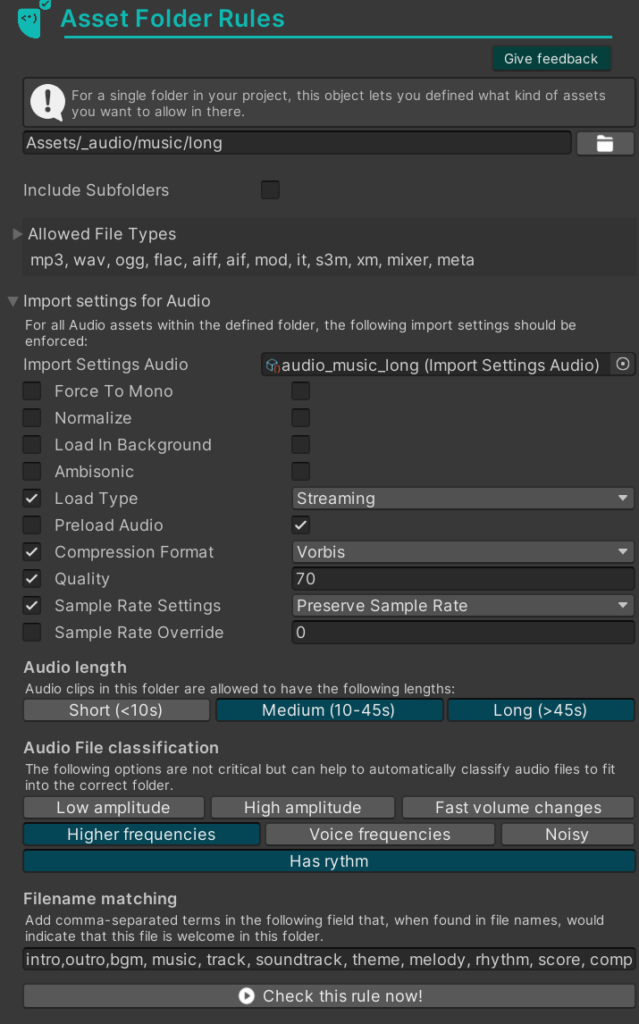
In Asset-Ordner-Regelnkannst du festlegen, was in einen einzelnen Ordner kommt. In der Abbildung rechts haben wir zum Beispiel festgelegt, dass lange Musikdateien in den Ordner Assets/_audio/music/long und dass ihre Importeinstellungen wie gezeigt sein sollten, um die Spielleistung zu optimieren, indem diese großen Audiodateien per Streaming übertragen werden, anstatt sie im Speicher zu halten. Wir legen auch fest, welche Dateitypen dafür erlaubt sind (in diesem Fall alle gängigen Audiotypen).
Im unteren Bereich des Editors können wir dem System verschiedene Indikatoren mitteilen, die darauf hindeuten, dass eine bestimmte Audiodatei zur Kategorie der langen Musikdateien gehören sollte - zum Beispiel eine Länge von über 10 Sekunden, höhere Frequenzen und ein erkennbarer Rhythmus. Außerdem notieren wir einige Schlüsselwörter, die im Dateinamen enthalten sein könnten, um dem System weitere Anhaltspunkte zu geben. Diese Einstellungen sind Hinweise für unser System und führen nicht zu Fehlern, wenn eine Datei in diesem Ordner gegen diese Beschränkungen verstößt.
All das wird gemacht, damit das System anhand dieser Regeln automatisch bestimmen kann, wo eine Datei in deinem Projekt sein sollte - und sie automatisch dorthin verschiebt! Je detaillierter die Einstellungen sind, desto besser ist das System in der Lage, Dinge automatisch an ihren Platz zu verschieben.
All diese Einstellungen sind sehr detailliert, sodass du sie nach deinen Wünschen anpassen kannst. Du kannst auch unsere Standardeinstellungen verwenden, um dein Projekt schnell aufzuräumen, alles in die entsprechenden Ordner zu verschieben und alle Importeinstellungen auf einmal festzulegen!
Regelsatz importieren
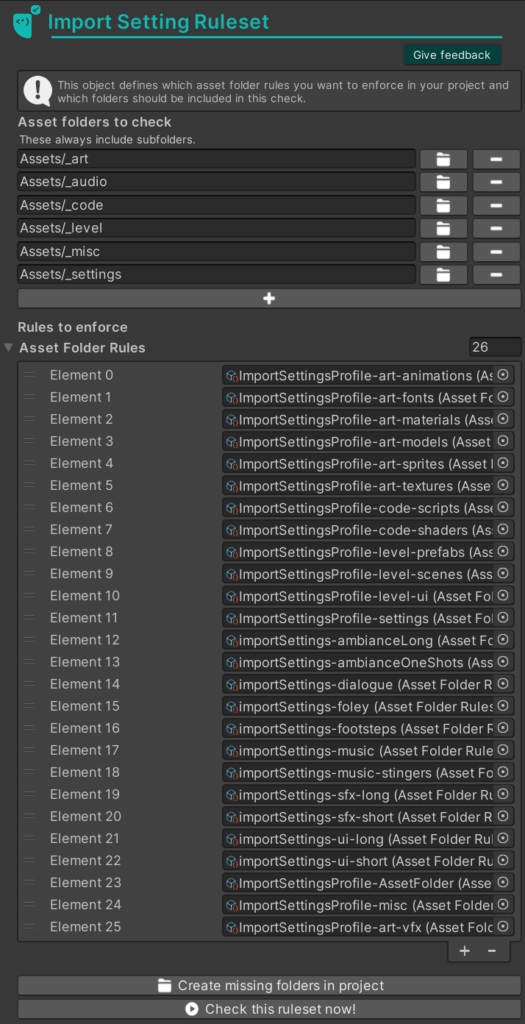
Dies sind Sammlungen von Ordnerregeln, die zusammen eine Voreinstellung definieren, die in deinem Projekt gültig sein soll. Sammle alle Ordnerregeln, die du überprüfen willst, in einem dieser Regelsätze. Dann kannst du einen Regelsatz deinem Prüfprofil zuweisen und dafür sorgen, dass er bei der Verwendung des Prüffensters geprüft wird.
Auf diese Weise lassen sich für verschiedene Teammitglieder unterschiedliche Regelsätze erstellen. Ein Tontechniker interessiert sich vielleicht nur für Audiodateien und ihre Importeinstellungen, während ein Künstler sich vielleicht Animationen, Sprites oder FBX-Dateien ansieht.
Das System wird automatisch Ordner erstellen. Oben kannst du eine Reihe von Ordnern zuweisen, für die diese Regeln gelten sollen. Wenn sich eine Datei in einem dieser Ordner befindet, wird sie als "zu verschieben" gekennzeichnet, es sei denn, eine der ordnerspezifischen Regeln erlaubt es, sie zu behalten.
Wenn du also zum Beispiel eine Reihe von Regeln für alle Unterordner deines Ordners hast _Musik wie diese sortiert und importiert werden sollen, und du hast eine Menge unsortierter Audiodateien in dem Ordner audioinboxkannst du hinzufügen audioinbox in die Liste der Ordner oben ein und sie werden in die _Musik Mappen.
Das System benutzen
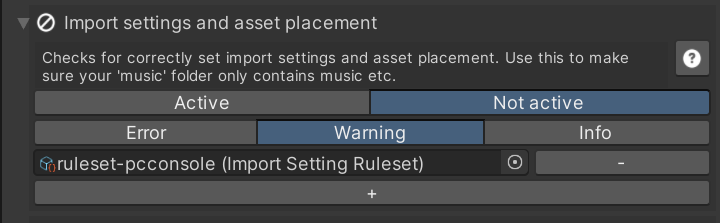
Alle oben genannten Punkte können ignoriert werden, wenn du unsere Standardeinstellungen verwenden möchtest, die von Hand so effektiv wie möglich gestaltet wurden. Um das System zu nutzen, weise einen Regelsatz in deinem Profil-Einstellungen unter "Importeinstellungen und Asset-Platzierung".
Dann kannst du wie gewohnt unser Überprüfungsfenster nutzen, um Assets zu finden, die woanders sein sollten, und um die Importeinstellungen automatisch zu korrigieren.